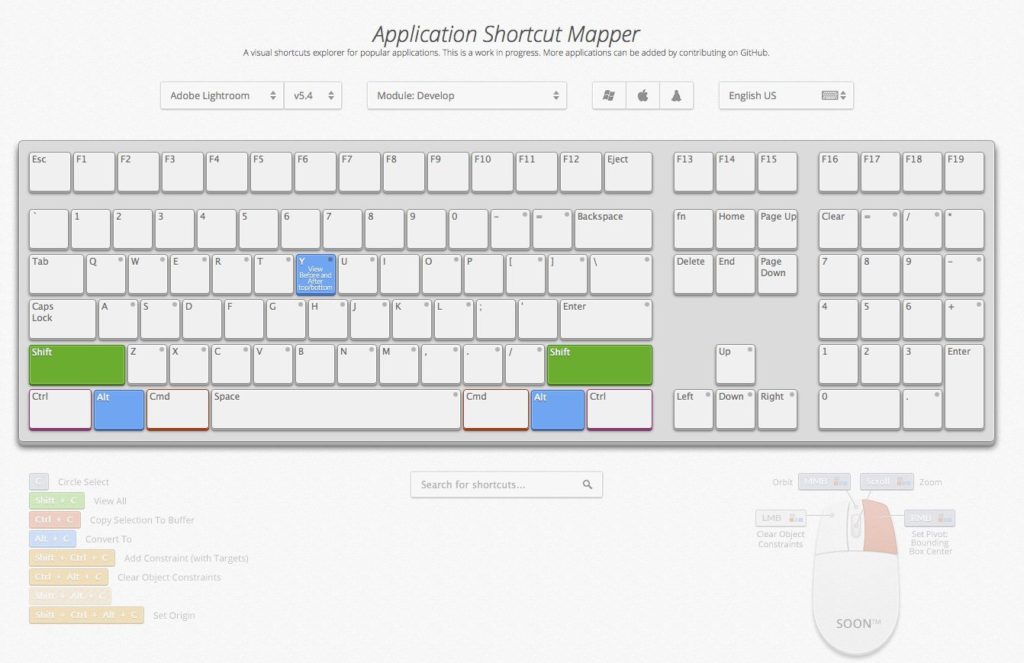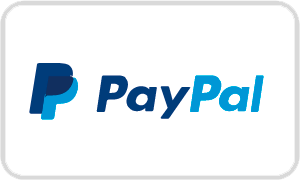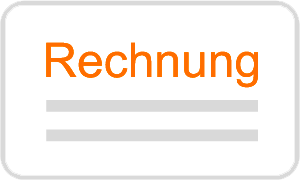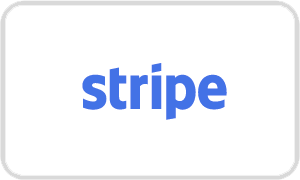Tastaturkürzel in Lightroom für Profis – diese Tastenkürzel waren selbst für mich neu 🙂
Wer in meinem Fotoworkshop zu Adobe Lightroom war oder Lightroom selbst oft einsetzt, der kennt bereits die wichtigsten Tastaturkürzel. Daher gebe ich in meinen Fotokursen auch immer einen Spickzettel mit den 20 am Meisten genutzten Tastaturkürzel in der Praxis raus.
In diesem Blogbeitrag, will ich einmal auf die ungewöhnlichen Tastaturkürzel eingehen. Tastaturkürzel die nicht jeder kennt. Ich habe alle Trainings von Adobe gemacht und auch das offzielle Handbuch vollständig gelesen, aber diese hier waren selbst für mich neu.
Schaut euch bei Gelegenheit auch diese Webseite an, um alle Tastaturkürzel grafisch dargestellt zu bekommen: http://waldobronchart.github.io/ShortcutMapper/#AdobePhotoshop
(Stand Mai 2014 ist die Webseite für die ENGLISCHE Tastatur ausgelegt. Ggf. folgt später auch noch die Deutsche Tastatur. Mein Tipp: Probiert die Kürzel trotzdem aus, da viele Tastaturkürzel für Lightroom auf der Deutschen und Englischen Tastatur identisch sind!
Hier nun meine 11 neuesten, ungewöhnlichsten und trotzdem sinnvollen Tastaturkürzel (getestet mit Lightroom 5.4 auf MacOSX 10.9. Bei Windows einfach CMD durch Ctrl ersetzen!)
Tastaturkürzel Im Lightroom Bibliotheksmodul:
alt 1 bis alt 9 Stichwörter deiner Wahl zum Foto hinzufügen (bei alt 1 wird das Stichwort 1 laut deiner Festlegung im rechten Bereich unter “stichwortsatz” dem Foto zugeordnet.) SUPER, wenn du oft identische Motive hast, z.B. kannst du hier die Namen von Menschen eintragen die du oft fotografierst oder Genres z.B. “Akt”, “Hochzeit”, “Landschaft” …
cmd g = alle markierten Fotos stapeln (ideal für hdrs!)
cmd shift g = Stapel aufheben
Tastaturkürzel die sowohl im Lightroom Bibliotheksmodul und Entwickeln-Modul funktionieren:
alt cmd e = bild in Photoshop öffnen
Tastaturkürzel in Lightroom, die nur im Entwickeln Modul funktionieren:
z ins Bild zoomen und wieder zurück bei erneutem drücken
alt cmd + r = Beschnitt auf Ursprung zurücksetzen (funktioniert natürlich nur, wenn bereits ein Zuschnitt gemacht wurde)
j Überbelichtungs-Warnung ein/ausblenden
mit aktivem korrekturpinsel:
shift . weiche Kante größer
shift , weiche Kante kleiner
alt . Pinsel größer
alt , Pinsel kleiner
Alle unsere Fotokurse zu Lightroom und auch Photoshop siehst du hier:
[ux_custom_products cat=”digitale-bildbearbeitung-aufbaufotokurs” products=”” columns=”4″ title=”Fotoworkshops zur digitalen Bildbearbeitung”]
Welche Tastaturkürzel benutzt du? Hast du noch Tipps für Lightroom? Freue mich auf deinen Kommentar!